当制作幻灯片文件的时候我们会遇到一种情况,就是在插入的图片进入幻灯片后,图片是倒过来的,如果我们需要将图形转正,我们该如何进行操作呢,下面给大家分享两种调整图片角度的方法技巧。
一:插入图片
这里就不做过多的解释了,直接新建一个空白的演示文稿插入一张电脑内倒置的图片就可以了。
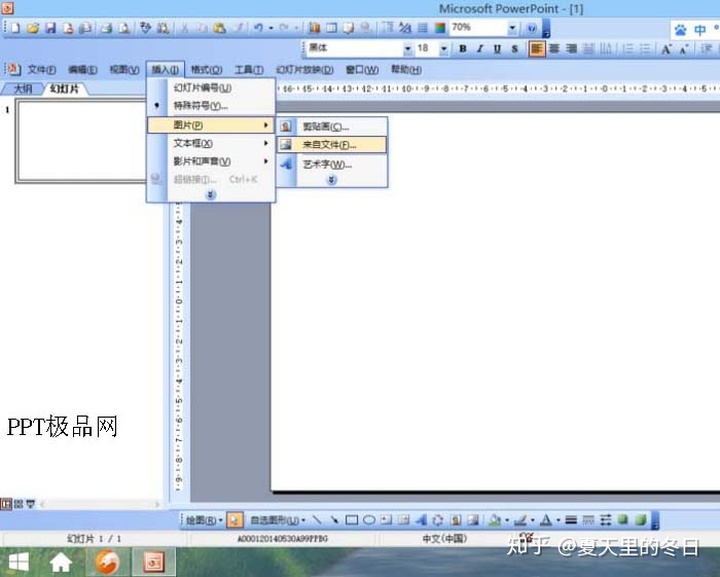
方法一:图片工具
一:选中插入后的图片,右击鼠标点击一下,然后在弹出框里选择”显示图片工具栏“,调出图片工具栏。

二:找到旋转图片的工具。继续选中图片,在图片工具栏中,有一个带箭头的按钮,这个就是旋转按钮,点击一次,图片向左旋转90°,倒置的图片旋转成正常的样子需要旋转180°。

三:旋转图片。点击旋转按钮两次,图片就可以自动旋转成正放的样子了。

方法二:图片格式工具
一:选中插入的图片,右击鼠标点击,在弹出框里选择“设置图片格式”,调出设置图片格式的工具。

二:在设置图片格式的选项卡中点击“尺寸”,可以看到“旋转”,这就是旋转图片的工具。
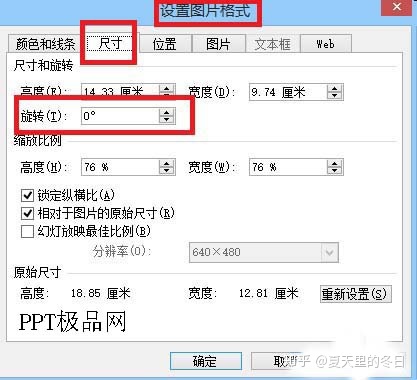
三:调整图片的角度。点击旋转右侧的向上的小箭头,直到数字变成180°为止,最后点击确定,图片就会自动调整成正放的样子。

关于图片旋转调整图片角度的介绍就到这里了,你学会了么!























 7676
7676

 被折叠的 条评论
为什么被折叠?
被折叠的 条评论
为什么被折叠?








